
Innholdsfortegnelse:
- Forfatter John Day [email protected].
- Public 2024-01-30 11:24.
- Sist endret 2025-01-23 15:02.

Få din Micro Player fra My Arcade eller Amazon. For denne instruksjonen brukte jeg Galaga-versjonen, men enhver versjon vil gjøre:
Du er kanskje også interessert i min, enda mindre, lille Galaga:
Trinn 1: Åpne saken
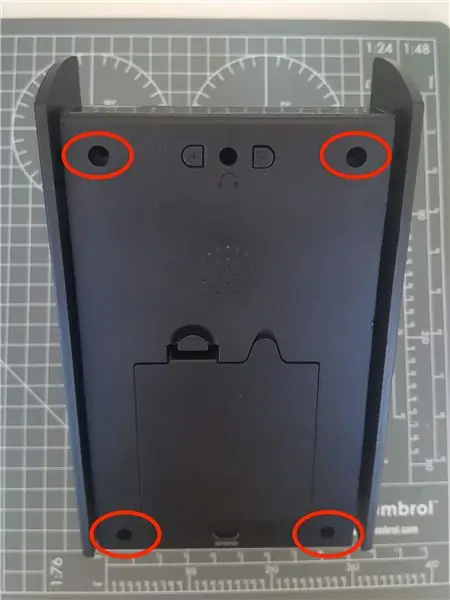

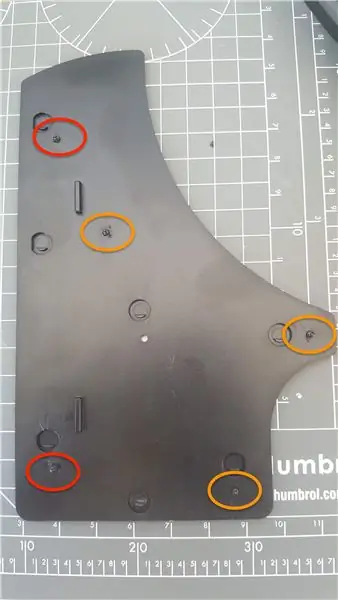
en. Fjern de 4 stjerneskruene fra baksiden av saken (markert med rødt).
b. Bruk en flat skrutrekker og 2 cm fra den øvre innsatsen mellom siden og etuiet, og lirk den opp (markert med rødt).
c. Gjenta nederst (også 2 cm fra bunnen av saken).
Du kan også fjerne det store Galaga -klistremerket som er limt til sidene, men å lirke det åpnet fungerte helt fint for meg. Klistremerkene i seg selv er av ganske god kvalitet og bruker tykt papir. Så du kan fjerne dem for å avsløre skruene og lime dem tilbake. Limet er godt nok til at det tåler 1 eller 2 fjerninger og påføringer uten behov for nytt/ekstra lim.
Som du kan se fra det tredje bildet er hver side festet med 5 skruer. Vi trenger bare å fjerne/omgå de røde markerte. De gule uthevede holder nede resten av saken.
Trinn 2: Fjern hovedkortet


d. fjern de fire små stjerneskruene (markert med rødt) for å få tilgang til hovedkortet*.
*Merk: Når du fjerner hovedkortet, vil skjermen som er festet med en båndkabel også løsne.
I gult kan du se de små irriterende skruene som fester sidene til hovedhuset. Jeg bestemte meg for å fjerne all elektronikken fra denne maskinen (for et annet prosjekt), slik at du kan se hvordan skjermen festes via en båndkabel til kretskortet og brettes over i selve saken.
Trinn 3: Avslør kretskortet

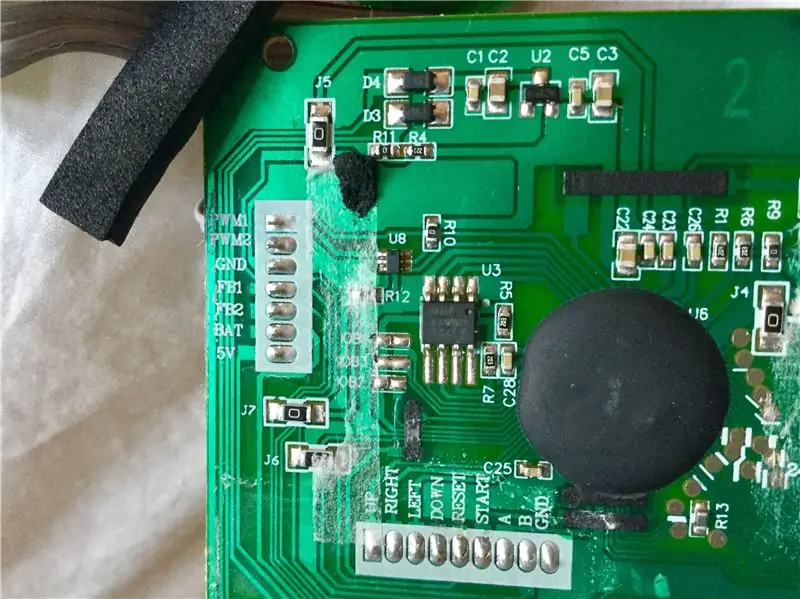
e. fjern det svarte skummet fra kretskortet (markert med rødt).
Det svarte skummet brukes til å hvile displayet på når det skrues på plass og isolerer dette fra hovedkortet. Så sørg for å feste skummet på nytt ved montering.
Trinn 4: Få tilgang til alle de andre spillene …
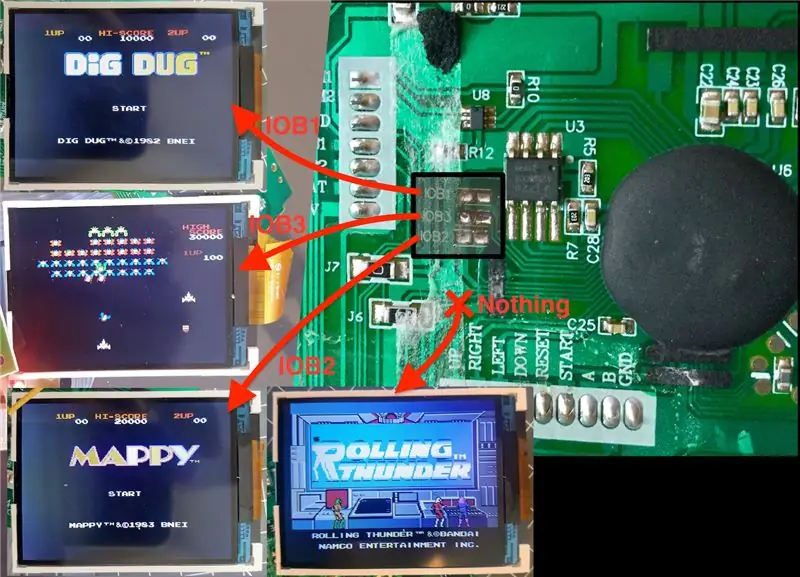
f. Ved å kortslutte IOB1, IOB2 og/eller IOB3 får vi tilgang til de andre spillene.
IOB1 -> DigDug
IOB3 -> Galaga (den som var aktivert som standard på min modell. Selvfølgelig).
IOB2 -> Mappy
Ingen -> Rolling Thunder
Faktisk vil enhver kombinasjon av to eller flere IOBx også gi deg Rolling Thunder. Så det eneste trinnet nå er å bestemme hva du skal gjøre med disse tilleggsspillene … Det enkleste tror jeg er å legge til en enkel dip -switch og du er ferdig. 4 spill til prisen 1!
Anbefalt:
[2020] Bruk av iPhone eller iPad og Micro: bit Game Pad -app til å styre en RC -bil: 23 trinn
![[2020] Bruk av iPhone eller iPad og Micro: bit Game Pad -app til å styre en RC -bil: 23 trinn [2020] Bruk av iPhone eller iPad og Micro: bit Game Pad -app til å styre en RC -bil: 23 trinn](https://i.howwhatproduce.com/images/001/image-1423-j.webp)
[2020] Bruke iPhone eller iPad og Micro: bit Game Pad -app til å styre en RC -bil: Har du tenkt på å bruke iPhone eller iPad for å kontrollere micro: bit? Vet du at Micro: bit Educational Foundation tilbyr iOS -appen i App Store? Søk " micro: bit " i App Store, og du kan laste ned appen gratis. De
Pickcraft Game Player som bruker Arduino med utsource: 6 trinn

Pickcraft Game Player som bruker Arduino med Utsource: Dette er en veldig enkel opplæring for å lære hvordan du lager Pickcraft Game Player ved hjelp av ArduinoPickCrafter er et trinnvis tomgangsklikkespill som lar deg ta kontroll over en hakke og grave dypt ned i biomene? Selv når den er inaktiv eller offline! Bare stå
Arduino Rhythm Game Controller (for My Own Game): 6 trinn

Arduino Rhythm Game Controller (for My Own Game): I denne instruktive vil jeg vise deg hvordan jeg bygger denne Rhythm Game Controller fra bunnen av. Det innebærer grunnleggende trebearbeidingskunnskaper, grunnleggende 3d -utskriftskunnskaper og grunnleggende loddeferdigheter. Du kan sannsynligvis bygge dette prosjektet vellykket hvis du har null eks
Arduino Game Controller + Unity Game: 5 trinn

Arduino Game Controller + Unity Game: I denne instruksjonsfulle vil jeg vise deg hvordan du bygger/programmerer en arduino spillkontroller som kan koble seg til enhet
Arduino Pocket Game Console + A -Maze - Maze Game: 6 trinn (med bilder)

Arduino Pocket Game Console + A -Maze - Maze Game: Velkommen til min første instruerbare! Prosjektet jeg vil dele med deg i dag er Arduino labyrintspill, som ble en lommekonsoll like dyktig som Arduboy og lignende Arduino -baserte konsoller. Det kan bli blinket med mine (eller dine) fremtidige spill takket være utstillingen
